Ähnlich wie fbclid ist msclkid ein weiterer Parameter, der Ihre Google Analytics-Berichte durcheinander bringen kann.
In diesem Artikel erfahren Sie, wie man diesen Parameter ganz einfach aus den GA-Berichten entfernen kann, um eine problemlose und effiziente Datenanalyse zu gewährleisten.
Was ist der msclkid-Parameter?
Der msclkid-Parameter ist der Klick-Identifikator, der von Microsoft Advertising automatisch zu den URLs Ihrer Links hinzugefügt wird.
MSCLKID steht für Microsoft Click Identifier.
Und obwohl es auf den ersten Blick nicht so schlimm erscheint, kann die Verwendung dieses Parameters in Ihrem Google Analytics-Bericht zu Problemen führen, wenn Sie mit der Analyse Ihrer Daten beginnen. Weshalb ist das so?
Dieser Parameter erzeugt doppelte Zeilen in den Google Analytics-Berichten, was bei der Datenanalyse zu grossen Herausforderungen führt.
Aber es gibt gute Neuigkeiten! Sie können dies ganz einfach verhindern.
Es gibt zwei einfache Möglichkeiten, wie Sie den msclkid-Parameter aus Ihren Berichten entfernen können:
Schauen wir uns diese beiden Möglichkeiten einmal an.
So schliessen Sie den msclkid-Parameter aus, indem Sie Ihre Ansichts-Einstellungen anpassen
Die erste Möglichkeit ist die Änderung der Google Analytics-Konfigurationen.
Dies ist Ihre Schritt-für-Schritt-Anleitung, wie Sie über die Ansichts-Einstellungen den msclkid-Parameter aus Ihren zukünftigen Sitzungen entfernen:
- Melden Sie sich in Ihrem Admin-Konto an
- Navigieren Sie im Admin-Panel in den Bereich „Settings“ (Einstellungen)
- Klicken Sie im Bereich „View“ (Ansicht) auf „View Settings“ (Ansichts-Einstellungen)
- Geben Sie in das Feld „Exclude URL Query Parameters“ (URL-Abfrage-Parameter ausschliessen) „msclkid“ ein.
- Speichern Sie die Änderungen
Erledigt! Von nun an wird dieser Parameter in zukünftigen Sitzungen dieser Ansicht in Berichten nicht mehr angezeigt.
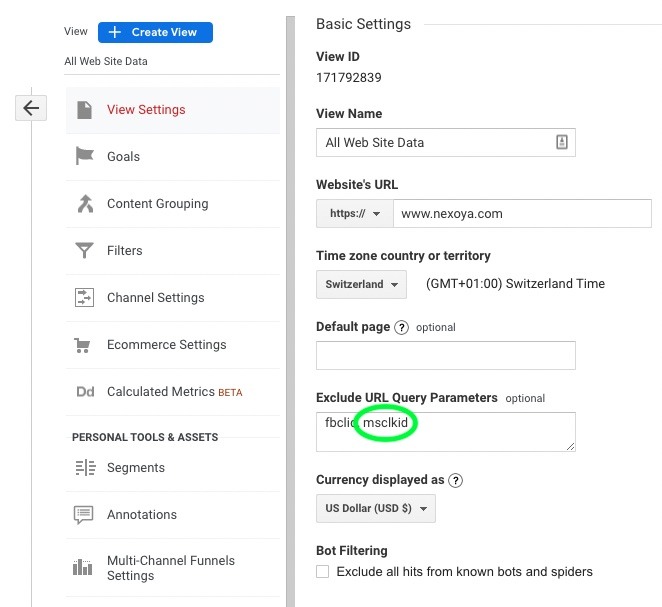
Wie Sie sehen können, haben wir uns bereits um den Facebook-Parameter (fbclid) gekümmert. Um weitere Parameter hinzuzufügen, fügen Sie sie einfach nacheinander mit einem Komma zwischen den Werten ein.
Wenn Sie mehrere Ansichten haben, vergessen Sie nicht, diese Einstellung für jede von ihnen zu konfigurieren.
So schliessen Sie den msclkid-Parameter durch die Anwendung von Filtern aus
Eine andere Möglichkeit ist die Anwendung von Filtern.
Hinweis: Diese Methode eignet sich eher für Unternehmen, die mehrere Ansichten in ihrem Google-Konto haben, da sie es ihnen ermöglicht, notwendige Änderungen in mehreren Ansichten gleichzeitig vorzunehmen.
So müssen Sie vorgehen, um den Parameter msclkid auszuschliessen:
- Melden Sie sich in Ihrem Admin-Konto an
- Navigieren Sie in den Admin-Bereich
- Klicken Sie im Bereich „Account“ auf „All Filters“ (Alle Filter), um einen neuen Filter hinzuzufügen
- Geben Sie Ihrem Filter über das Feld „Filter Name“ einen Namen
- Ändern Sie die Art des Filters („filter type“) auf „Custom“ (Benutzerdefiniert)
- Wählen Sie die Option „Search and Replace“ (Suchen und Ersetzen)
- Wählen Sie im Filter-Feld „Request URL“ (URL anfragen)
- Um den msclkid -Parameter aus allen Ihren Seiten zu entfernen, geben Sie den folgenden Ausdruck als Suchbegriff in das Feld „Search String“ ein:
(((msclkid)(=[^&#]*))+)
*Dieser Filter hilft Ihnen, Ihre Daten zu bereinigen und den msclkid-Parameter sowie einige andere Parameter zu entfernen, die Ihre Analysen stören.
- Lassen Sie das Feld „Replace String“ (String ersetzen) leer
- Speichern Sie Ihre Änderungen
- Erstellen Sie einen weiteren Filter: Wiederholen Sie die Schritte 4 bis 7 für diesen neuen Filter
*Sobald Sie diesen Filter erstellt haben, müssen Sie einen so genannten „Clean-up“-Filter einrichten, der dabei hilft, die „?“ oder „&.“ auszuschliessen. Sie können ihn einfach „Bereinigungsfilter“ nennen.
- Geben Sie den folgenden Ausdruck in das Feld „Search String“ ein:
([?&]$)
- Lassen Sie das Feld „Replace String“ (String ersetzen) leer.
- Stellen Sie sicher, dass Ihr „Bereinigungsfilter“ unter all Ihren Query-Filtern rankt.
Vergessen Sie nicht, dass Sie auch alle unnötigen URL-Abfragen entfernen können, indem Sie einfach einen Filter anwenden:
- Erstellen Sie einen weiteren „Search and Replace“-Filter (mit der gleichen Vorgehensweise wie zuvor)
- Geben Sie den folgenden Ausdruck in das Feld „Search String“ ein:
\?.*
Mit diesem Filter können Sie alles entfernen, was nach dem ersten „?“ im Seitenpfad kommt.
Zusammenfassung
Insgesamt gibt es zwei einfache Möglichkeiten, den msclkid-Parameter aus Ihrem Google Analytics zu entfernen: 1) durch Änderung der Ansichtseinstellungen und 2) durch Anwendung von Filtern.
Wir hoffen, dass dies hilfreich war und Ihre Berichterstattung von nun an viel reibungsloser ablaufen wird!
Finden Sie heraus, wie Sie den fbclid-Parameter aus Ihren GA-Berichten entfernen können.